- Outeur Jason Gerald [email protected].
- Public 2023-12-16 10:50.
- Laas verander 2025-01-23 12:05.
As u Xbox 360 aan die internet gekoppel is, maak dit verbinding met die Microsoft Xbox Live -diens. U kan gratis by Xbox Live aansluit om speletjies en video's af te laai, of 'n intekenfooi betaal om saam met ander te speel en by stemklets -kanale aan te sluit. Dit neem slegs 'n paar minute om Xbox aan Xbox Live te koppel, en daarna kan u aanlyn speel.
Stap
Metode 1 van 2: Koppel Xbox 360 aan die internet
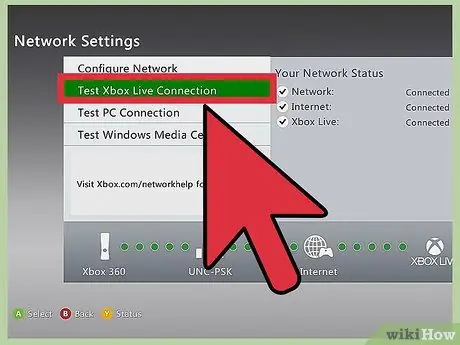
Stap 1. Koppel die Xbox via Ethernet
Die meeste Xbox's het 'n Ethernet -poort aan die agterkant. U kan hierdie poort gebruik om u Xbox 360 aan u netwerkrouter of modem te koppel.
Nadat u die kabels gekoppel het, toets die verbindings. Open die gids -kieslys vanaf die dashboard deur op die middelste knoppie op u Xbox -beheerder te druk. Kies "Instellings" en dan "Netwerkinstellings". Kies 'Bedrade netwerk' en dan 'Toets Xbox Live -verbinding'
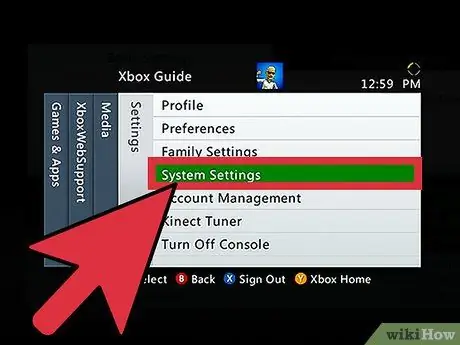
Stap 2. Koppel Xbox draadloos aan
As u tuis 'n draadlose netwerk het, kan u u Xbox aan u draadlose netwerk koppel in plaas van 'n kabel te gebruik. Die Xbox 360 E en Xbox 360 S het reeds 'n WiFi -adapter, terwyl die oorspronklike Xbox 360 'n spesiale WiFi -adapter moet gebruik.
- Open die gids -kieslys vanaf die dashboard deur op die Xbox -gidsknoppie (middel van die beheerder) te druk.
- Kies Instellings en dan Stelsel.
- Kies Netwerkinstellings.
- Kies u draadlose netwerk uit die lys. Voer die wagwoord in as u gevra word.
- As u netwerk nie gelys is nie, kies Gevorderde opsies en kies Spesifiseer ongenoteerde netwerk. Voer u naam en netwerkveiligheidsinligting in.
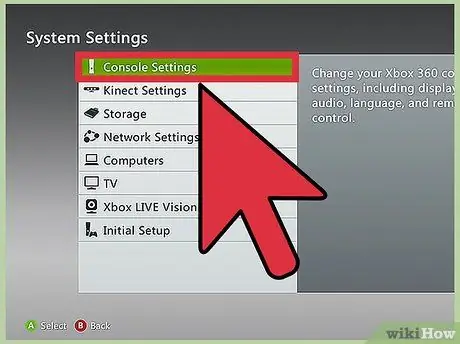
Stap 3. Dateer u konsole op
Nadat u u netwerk opgestel het, sal die Xbox 360 probeer om aan te sluit by Xbox Live. Laai die beskikbare opdaterings af as die verbinding suksesvol is om die verbindingskwaliteit en konsolstabiliteit te verbeter.
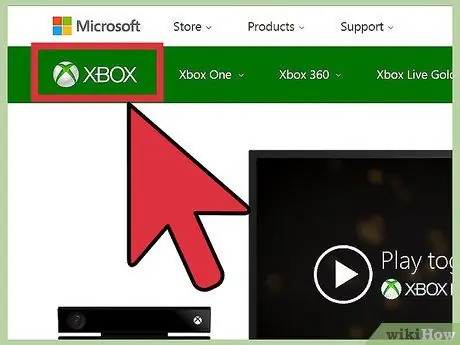
Stap 4. Probeer om verbindingskwessies op te los
As u nie aan Xbox Live kan koppel nie, is daar moontlik 'n probleem met u draadlose of bedrade Ethernet -netwerkinstellings. Kontroleer alle verbindings en maak seker dat u wagwoord korrek ingevoer is.
- Soms kan die Xbox Live -diens vanlyn wees. Kyk op die Xbox Live -webwerf vir die nuutste beskikbaarheid van Xbox Live -netwerk as u probleme ondervind om aan te sluit.
- As u router in 'n ander kamer is, kan die sein swak wees. 'N Swak sein kan verbindingsprobleme veroorsaak, dus probeer om die router naby die Xbox te skuif, of om die Xbox nader aan die router te plaas, indien moontlik.
Metode 2 van 2: Meld u aan op Xbox Live
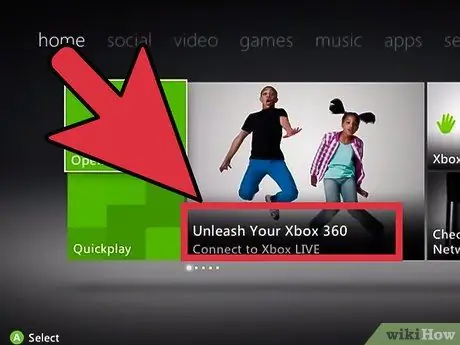
Stap 1. Maak die paneelbord oop
Druk die gids -knoppie om die Xbox 360 -dashboard oop te maak. As u nog nie vir Xbox Live aangemeld het nie, sien u 'n klik "Join Xbox Live" -knoppie om die aanmeldingsproses te begin.
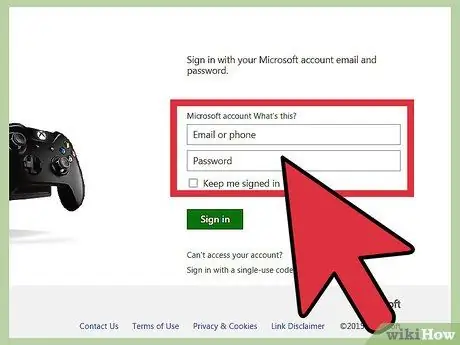
Stap 2. Voer u Microsoft -rekeninginligting in
Jou Xbox Live -rekening word geassosieer met 'n Microsoft -rekening. As u Outlook.com (voorheen Hotmail) of Windows Live Messenger gebruik, het u reeds 'n Microsoft -rekening. As u 'n Microsoft -rekening moet skep, kan u dit vanaf die registrasieproses doen.
'N Microsoft -rekening kan gratis geskep word, en u kan u e -posadres gebruik om dit te skep. As u nog nie 'n e -posadres het nie, kry u 'n nuwe een tydens die registrasieproses
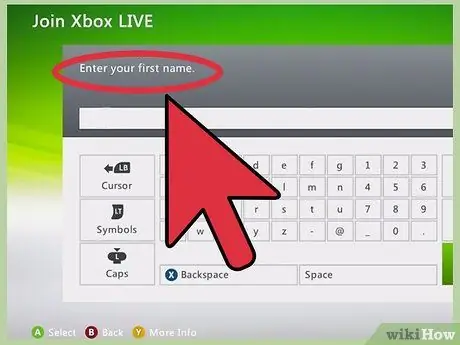
Stap 3. Voer die rekeninginligting in
U sal u naam, ouderdom en sekuriteitsinligting moet invoer tydens die proses om 'n rekening te skep. U geboortedatum bepaal of u rekening toegang tot volwasse inhoud kan verkry. U kan nie later u geboortedatum verander nie.
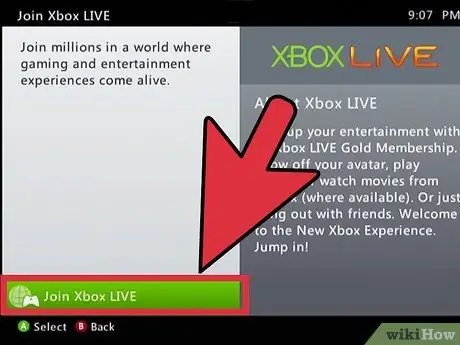
Stap 4. Besluit of u 'n Xbox Gold -lidmaatskap wil koop
Met hierdie lidmaatskap kan u aanlyn met ander mense speel, afslag in die winkel en meer. 'N Inskrywingsfooi word van u gehef as u u kredietkaartinligting invoer.
U kan 'n Xbox Gold -intekenkaart by baie elektronika- en speletjieswinkels koop as u nie gemaklik is om u kredietkaartinligting op Microsoft -bedieners te stoor nie. Voer die kode op die kaart in om 'n Xbox Gold -intekening te aktiveer
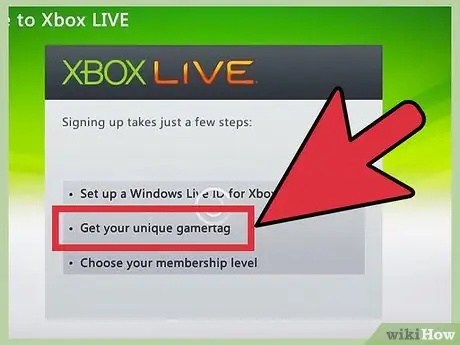
Stap 5. Verander jou gamertag
As u 'n rekening skep, kry u outomaties 'n gamertag, wat u aanlyn naam op die Xbox Live -netwerk is. U kan hierdie naam gratis verander in die eerste 30 dae van die skep van 'n rekening; daarna word 'n vervangingsfooi van u gehef.
- Swiep regs van die paneelbord om die skerm Instellings te vind.
- Kies Profiele.
- Kies Bewerk profiel, dan Gamertag.
- Kies Enter New Gamertag en voer u nuwe naam in, tot 15 karakters.
- Xbox Live sal die beskikbaarheid van u naam nagaan. As u naam beskikbaar is, bevestig of u dit wil gebruik. Jou profielnaam sal opgedateer word.






